
使用虚拟机需要与主机之间进行通讯,也就是将windows的数据传输到虚拟机中的Linux中,这就需要设置共享文件夹。而设置共享文件夹首先需要安装virtualbox tools增强工具,如果是使用实体机,这个步骤就不需要了。
七:安装virtualbox tools
virtualbox tools是virtualbox软件的增强工具,非常重要,安装之后才可以设置屏幕分辨率,实现全屏,自由切换鼠标,进行主机与虚拟机之间进行拖放传输数据,共享粘贴板,设置共享文件夹等。很多人好奇,为什么不集成到软件内,而需要每次单独安装,这是因为这个工具需要根据安装不同的操作系统而定,比如虚拟机安装的是windows,linux,以及不同系统各个版本,安装对应的增强工具。另外,增强工具是安装到虚拟机内系统的。vmware增强工具也是同样的方式。
1、点击virtual box软件菜单设备选项,然后选择安装增强功能选项。
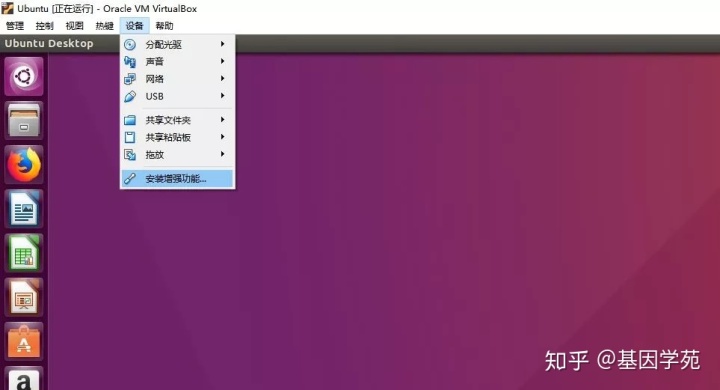
2、接下来会弹出对话框,提示加载了安装工具,选择run。
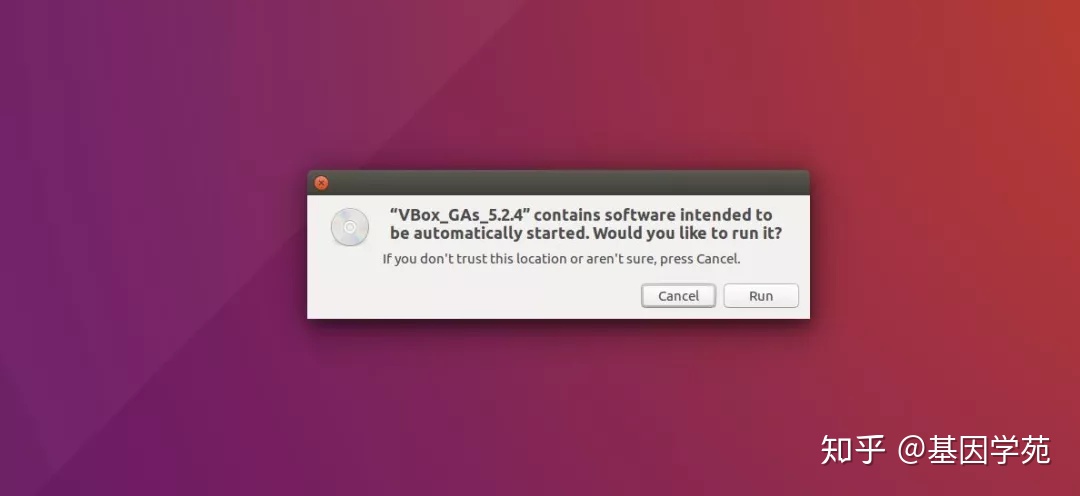
3、需要输入密码,输入root账户密码即可开始安装。
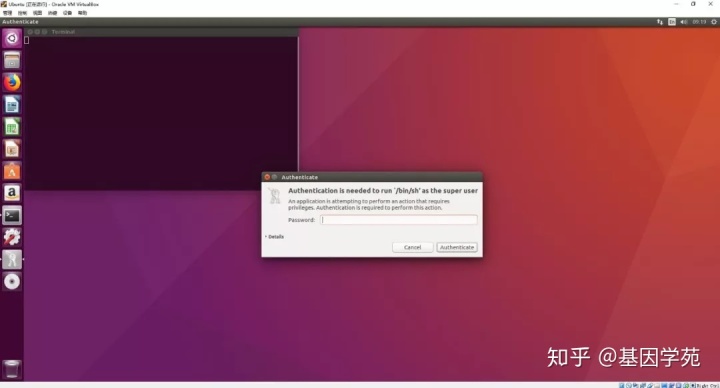
4、很快就可以完成安装,然后按回车完成安装。
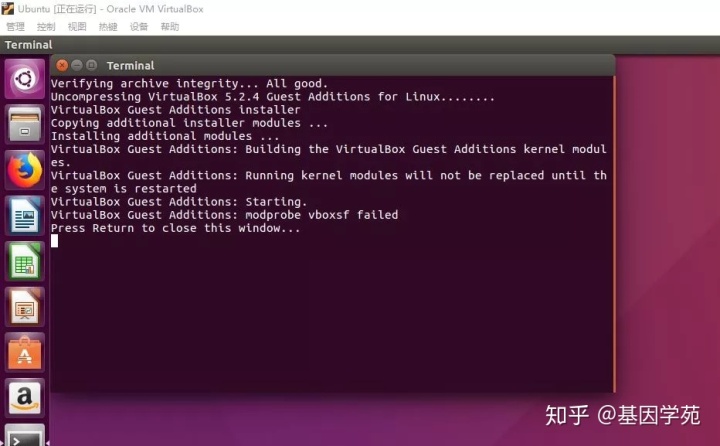
5、点击右上角设置选项,选择shutdown重启系统。完成安装virtualbox tools。
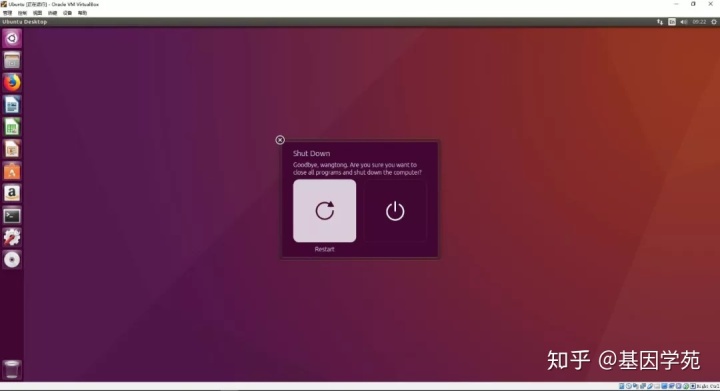
Tips:如果无法安装成功,可以反复多安装几次,或者切换到root账户进行安装。
八:设置共享文件夹
1、设置共享粘贴板为双向,这样复制的内容,可以在两个系统间使用,比如在windows系统上复制的一段脚本,可以直接粘贴到Linux系统的终端中,好用……
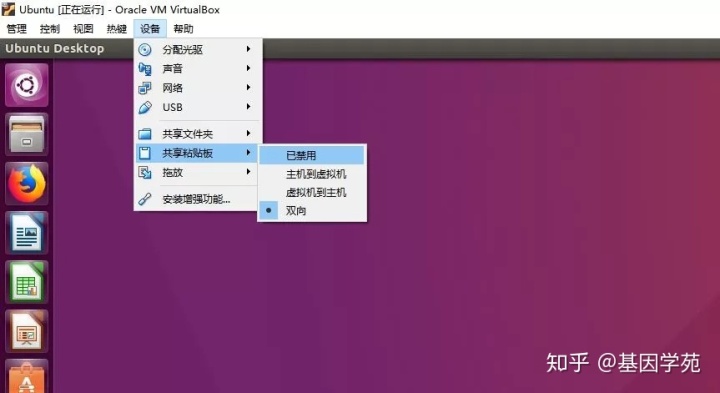
2、设置拖放为双向,可以直接将文件在两个系统间拖放,这些都需要成功安装virtualbox tools之后才能实现。不过virtualbox这个功能不是很好用,从里往外拖还行,反方向如果是比较大的文件,很容易死机,不如vmware好用,vmware让你感觉不到是在使用虚拟机(vmware收费那么高是有道理的)。
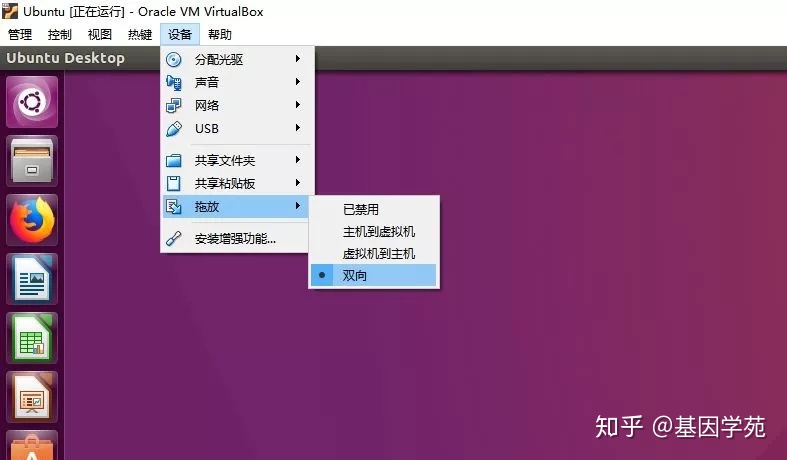
3、设置共享文件夹,这个才是我们重点介绍的,一定要确保virtualbox tools成功安装。首先在windows主机上创建一个文件夹,例如在桌面新建一个share目录。点击virtualbox软件设备菜单,选择设置共享文件夹。
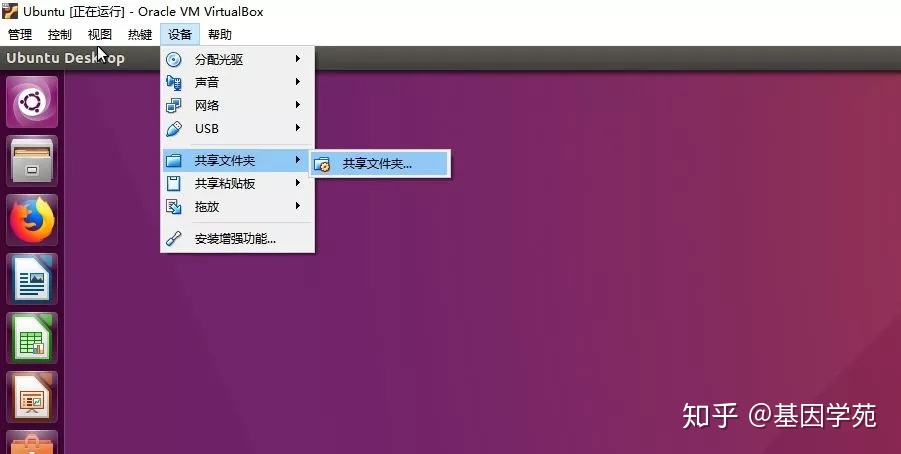
4、在弹出对话框中,选择固定分配,点击右侧蓝色文件夹图标,弹出选择对话框,选择其它……
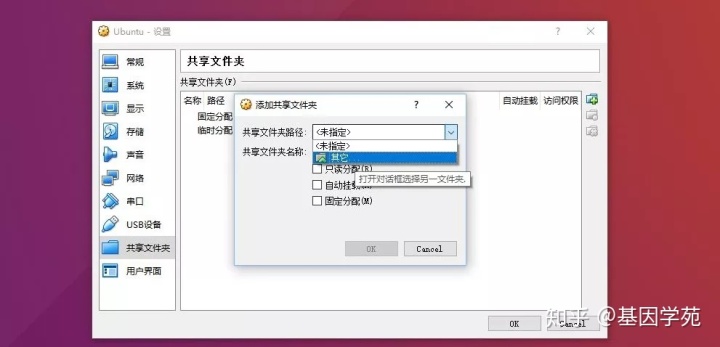
5、选择刚才创建好的share目录。注意下面选择自动挂载和固定分配。点击确认,完成设置。
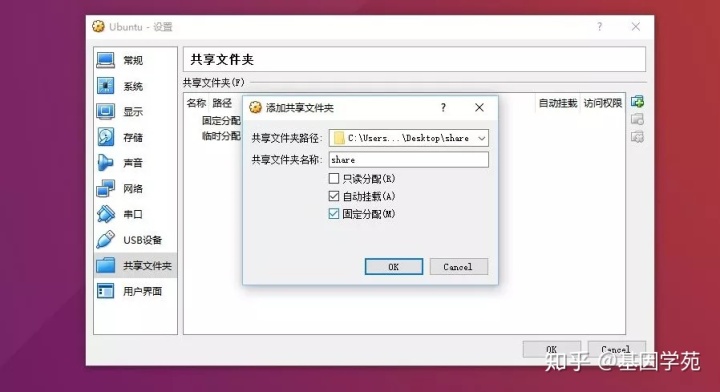
6、完成设置,重新启动虚拟机系统。
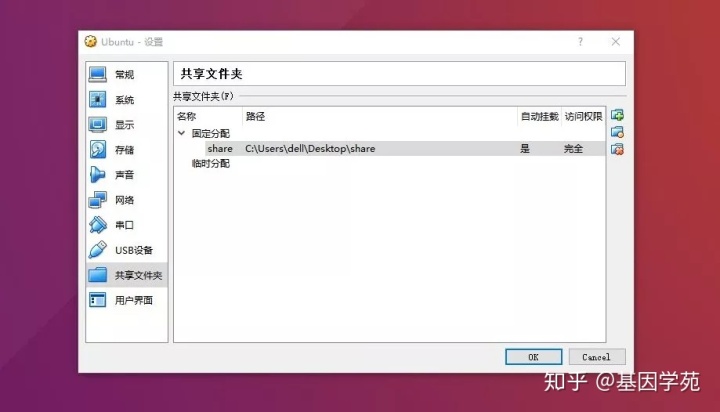
7、重启之后,有些系统桌面或dock栏会有一个sf_share目录,如果没有也没有关系。点开Terminal,cd /media/目录下,会看到多了一个sf_share目录,表示共享目录挂载成功了。这个时候普通用户没有权限使用,因为默认是root用户才能使用。
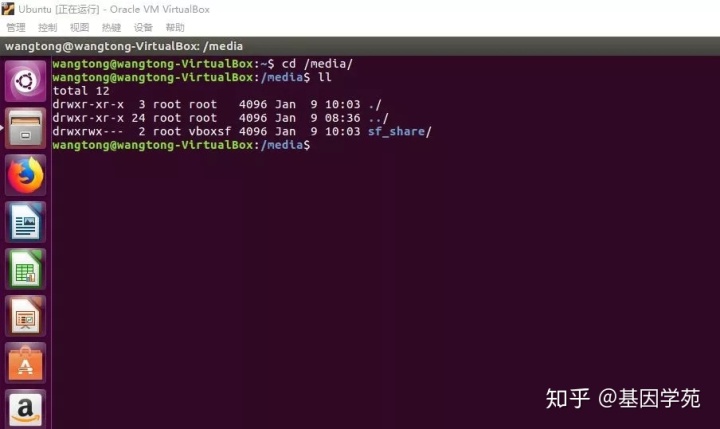
8、su 切换到root账户,chmod -R 777 sf_share,设置权限,普通用户也可以读写。
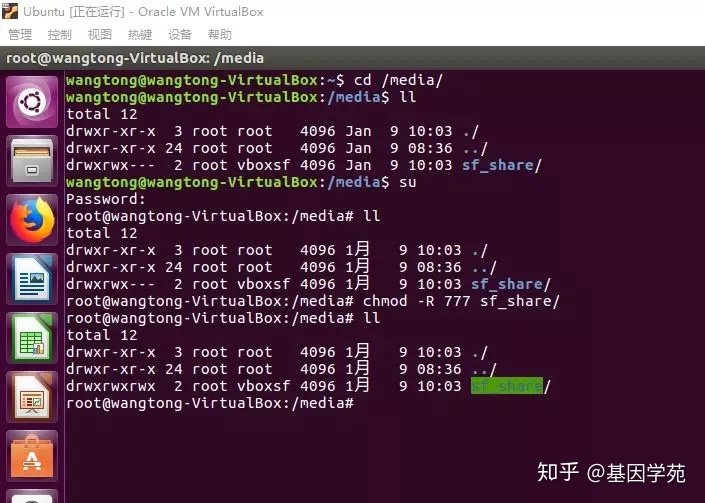
9、设置权限还不够,还需要将普通账户添加到vboxsf组中,这样才能让普通用户使用共享文件夹。这个步骤很重要,很多用户设置很久也没成功,就是因为没有添加到vboxsf组中。
usermod -a -G vboxsf wangtong #你自己的用户名
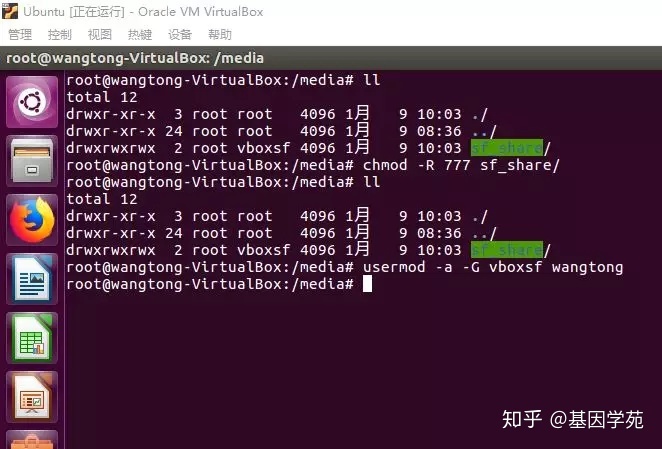
10、重新启动系统,进入media目录,这时就可以使用sf_share目录了,在这里新建一个文件,在windows对应的share目录中就可以找到。
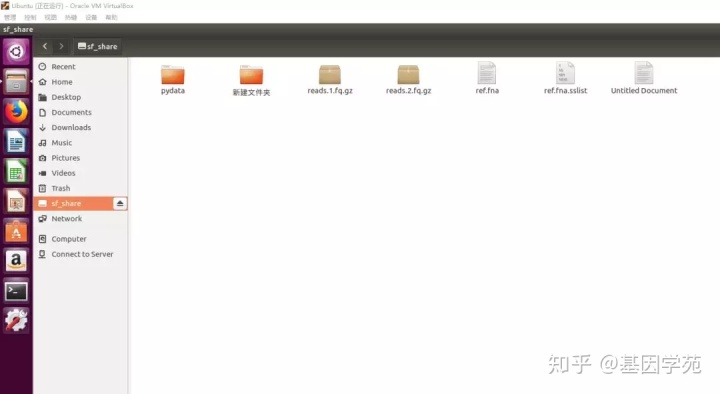
在windows对应的share目录
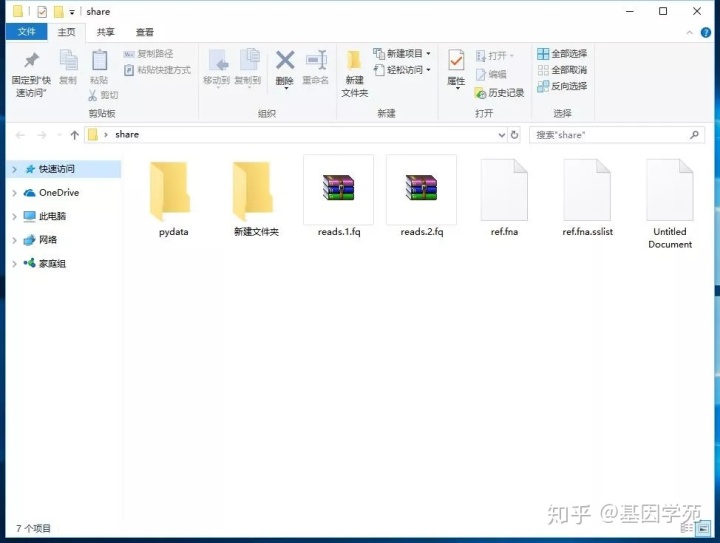
---------- END ----------
欢迎关注我们的微信公众号,更多精彩内容等你发掘!





















 484
484











 被折叠的 条评论
为什么被折叠?
被折叠的 条评论
为什么被折叠?








